Постоянно вылетают приложения на iPhone после обновления на iOS 15
Каждый новый билд прошивки приносит пользователям помимо новых функций и возможностей массу проблем и ошибок. Новое программное обеспечение iOS 15 не стало исключением. Пользователи заметили, что система работает еще недостаточно стабильно и время от времени возникают различные баги. Одна из актуальных ошибок среди владельцев смартфонов – постоянно вылетают приложения на iPhone после обновления на iOS 15. В этой статье мы подробно расскажем, как можно исправить эту проблему самостоятельно.

Почему на iOS 15 вылетают приложения?
Вылетают приложения на iPhone – так обычно говорят, когда приложения самопроизвольно закрываются по неопределенным причинам. Если это случается редко, в этом нет ничего страшного и можно предположить, что это простоq системный сбой. Но если приложения вылетают постоянно на iPhone после обновления на iOS 15, стоит задуматься и предпринять несколько шагов, для исправления неполадок.
Вылетают приложения на айфоне после обновления iOS 15
Итак, если вы столкнулись с постоянными вылетами приложений на iOS 15, для начала можно попробовать следующее.
- Способ 1. Откройте панель многозадачности и выгрузите из нее приложение, которое вылетает. После этого попробуйте заново запустить приложение.
- Способ 2.Если первый совет не исправил ошибку, и приложения на iPhone вылетают по-прежнему, попробуйте переустановить приложение. Для этого удалите его сначала со своего устройства, а затем установите снова через AppStore.
- Способ 3.Еще один вариант объяснения, почему постоянно вылетают приложения на iPhone после обновления – онопросто-напросто еще не было доработано разработчиком под новую систему. Тут вы ничего не сделаете – только ждать обновления приложения.
- Способ 4.Другим возможным решением проблемы может стать перезагрузка вашего устройства. Выключите ваш айфон, затем снова включите и проверьте, как работает приложение.
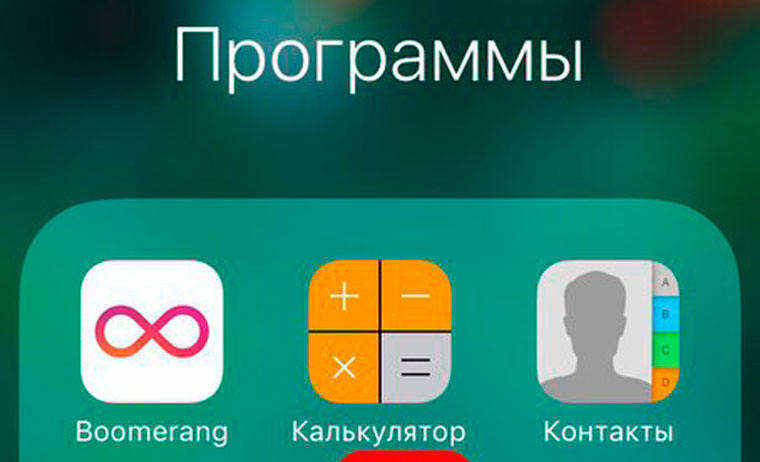
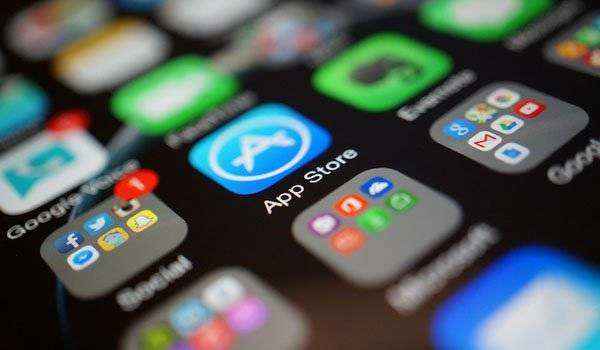
Если ни один из этих способов вашей проблемы так и не решил, тогда переходим к более кардинальным мерам. Рекомендуем воспользоваться программой Tenorshare ReiBoot, которая справляется с системными ошибками в два счета с помощью входа и выхода из режима уведомлений.
Вот, что вам необходимо сделать:
- 1. Откройте официальный сайт Tenorshare и скачайте оттуда программу Tenorshare ReiBoot. Затем установите ее на свой компьютер (программа работает и на Mac, и на Windows). После завершения установки запустите ее.
- 2. Возьмите ваш айфон и подключите его с помощью провода USB к компьютеру. Программа Tenorshare ReiBoot распознает его.
- 3. Теперь нажмите на кнопку «Вход в режим восстановления». Ждите некоторое время.
- 4. Как только кнопка «Выход из режима восстановления» станет активной, нажимаем на нее. Программа перезапустит ваше устройство. На этом все! Обратите внимание, что все данные на вашем iPhone останутся целыми и невредимыми.


Вы также можете использовать программу Tenorshare ReiBoot для решения других проблем: зависание на черном или синем экране, постоянные перезагрузки устройства, экран не реагирует на касания, iPhone/iPad отключен подключитесь к iTunes как разблокировать , вернуть iPhone к заводским настройкам без пароля и iTunes и другие проблемы.
Выскажите своё мнение
Оставить комментарий
Оставьте свой отзыв о статьях Tenorshare

ReiBoot для iOS
№1 Бесплатное ПО для восстановления и ремонта системы iOS
Быстрое и простое восстановление







